windows最大文件大小 在 Windows 10 中如何查找占用磁盘空间的大文件
更新时间:2023-09-08 13:57:11作者:xtyang
windows最大文件大小,在使用Windows 10操作系统时,我们经常会遇到磁盘空间不足的问题,而其中一个原因可能是由于大文件占用了大量的磁盘空间,了解如何查找并管理这些占用空间的大文件变得至关重要。Windows 10提供了一些实用的工具和技巧,帮助我们快速定位并释放磁盘空间。本文将介绍如何查找Windows 10中占用磁盘空间的大文件,让我们能够更好地管理和优化我们的计算机系统。
步骤如下:
1.按Windows 10 任务栏上的"文件资源管理器"按钮。
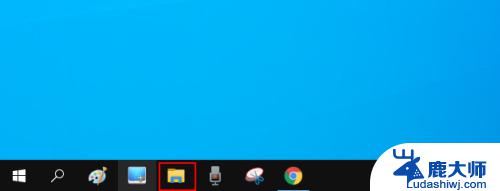
2.单击资源管理器窗口右侧的"搜索"框内以打开"搜索"选项卡。
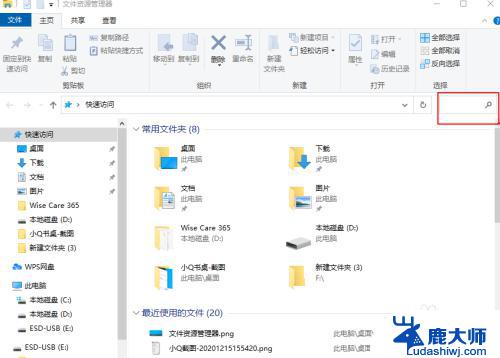
3.选择"所有子文件夹"选项。
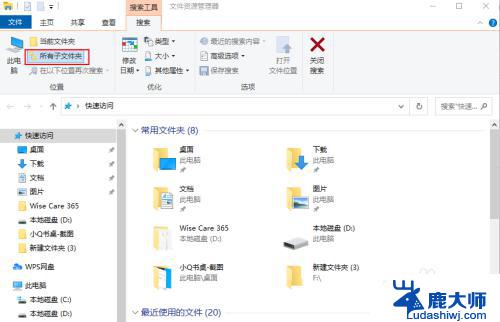
4.单击"大小"按钮打开下面显示的下拉菜单。
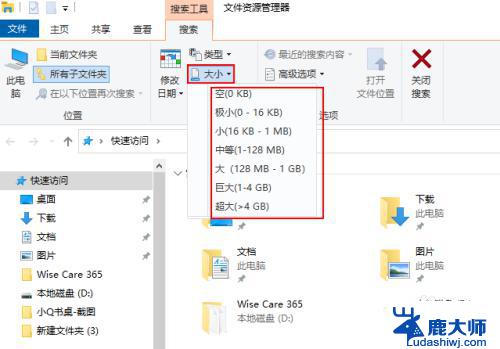
5.选择大(128MB-1G) 选项以搜索最大的文件。文件资源管理器然后将列出所有超过128 MB文件。
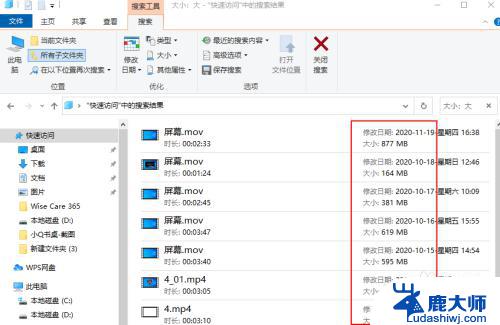
6.按"类型"和“其它属性”按钮可进一步修改搜索。选择此选项可搜索更具体的文件类型,如图像、音乐或视频。
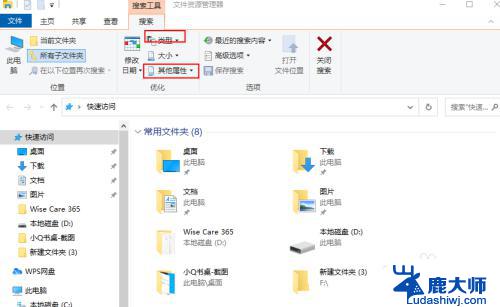
以上是关于Windows最大文件大小的全部内容,需要的用户可以根据小编提供的步骤进行操作,希望能对大家有所帮助。
windows最大文件大小 在 Windows 10 中如何查找占用磁盘空间的大文件相关教程
- 如何查找磁盘中的大文件 电脑中如何查找大文件
- 如何调整文件夹显示大小 文件夹提示中如何显示文件大小信息
- 为什么压缩后文件大小没变 文件压缩后仍然占用太多空间怎么办
- wps怎样占贴文件 wps怎样占用贴文件空间
- 如何用adobe压缩pdf文件 Adobe Acrobat Pro DC如何压缩PDF文件大小
- windows 生成大文件 Windows上如何创建大文件
- windows怎么移动文件 Windows 10如何在不同磁盘移动文件夹
- 电脑怎么给c盘分容量 如何扩大C盘磁盘空间
- 微信能发送多大的视频文件 微信如何发送超大视频文件
- u盘文件过大 拷贝不进去 文件太大无法复制到U盘提示
- 笔记本电脑怎样设置密码开机密码 如何在电脑上设置开机密码
- 笔记本键盘不能输入任何东西 笔记本键盘无法输入字
- 苹果手机如何共享网络给电脑 苹果手机网络分享到台式机的教程
- 钉钉截图快捷键设置 电脑钉钉截图快捷键设置方法
- wifi有网但是电脑连不上网 电脑连接WIFI无法浏览网页怎么解决
- 适配器电脑怎么连 蓝牙适配器连接电脑步骤
电脑教程推荐